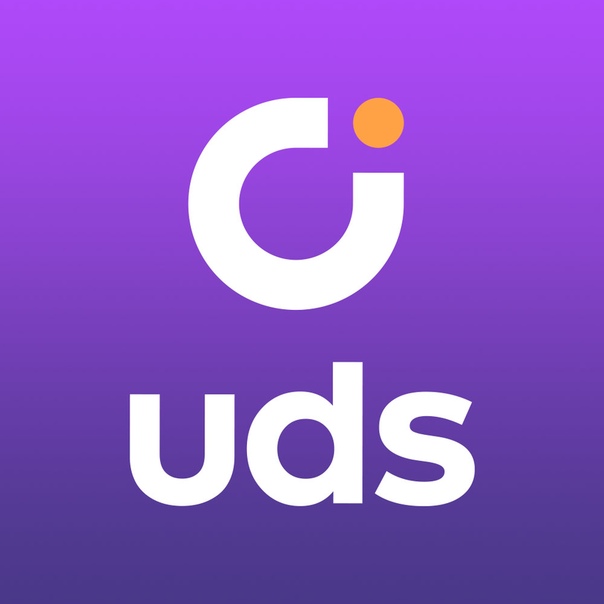
-
Оценка
-
Установок182
-
РазработчикВагиз Абдулин
Сервис по увеличению повторных покупок и привлечению новых клиентов. Основан на рекомендациях и бонусной программе.
Ссылка на сайт сервиса: https://uds.app/
Подробно о тарифах сервиса UDS: https://uds.app/tariffs.html
Модуль интеграции UDS и CRM Bitrix24 - это посреднический сервис, предоставляемый за отдельную плату
Функционал
Получайте автоматически новых клиентов из системы UDS прямо в CRM сразу, как только вас рекомендуют
Если кто-то из ваших клиентов порекомендовал вашу компанию другому человеку через UDS, то новый контакт появится в вашей CRM
Если контакт из UDS совпадает по номеру телефона с существующим, то информация объединяется
При фиксировании оплаты через UDS в CRM создаётся новая сделка и тут же закрывается с успехом. Если у контакта имеется открытая сделка, то она закрывается суммой из UDS
Статистика оплат и новых контактов за день, неделю и месяц доступна прямо в интерфейсе CRM
В настройках можно назначить источник сделок и контактов и отслеживать эффективность привлечения клиентов через UDS
Настройки позволяют назначить и менять в любой момент ответственного сотрудника для новых контактов и сделок
Из UDS при транзакциях подгружаются в CRM бонусные баллы в карточку контакта
При появлении новых заказов в UDS создаются новые сделки в CRM с информацией о заказе
1. Имя и фамилия клиента
2. Телефон клиента (если он его указал и не скрыл)
3. Бонусные баллы
4. Сумма оплаты, имя кассы/кассира
5. Сумма заказа
6. Детали заказа: товары, количество, адрес доставки, контакты доставки










